Robotereinstellung
Das Layout des Einstellungsbildschirms des Roboters umfasst folgende Elemente:
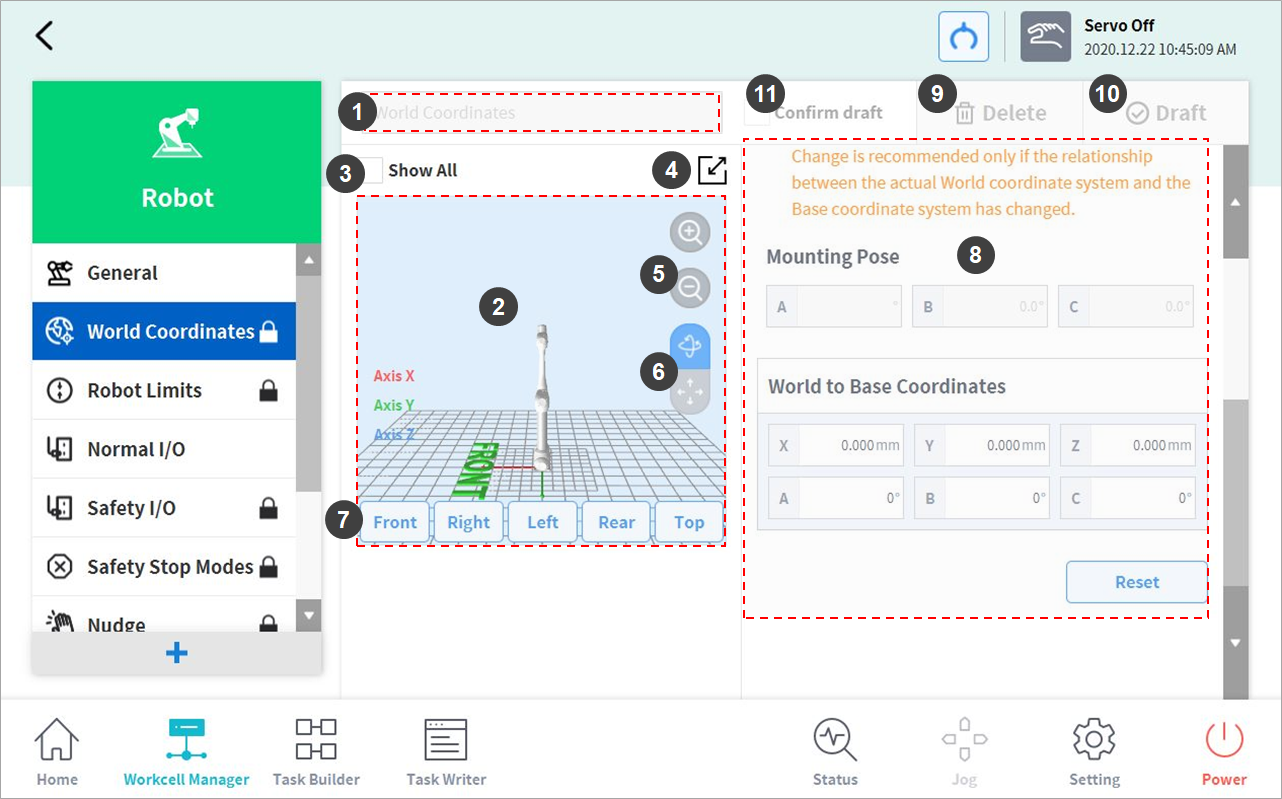
Nr. | Element | Beschreibung |
1 | Enter Workcell Name | Eine Bezeichnung für die Installation (Workcell) eingeben. |
2 | Simulation Screen | Zeigt die Simulation des Arbeitsraums der Installation an. |
3 | View All | Alle weiteren registrierten Installationen werden angezeigt. Durch Auswahl aller Kästchen mit Häkchen wird die Funktion für Gesamtansicht freigeschaltet. Durch Entfernen von Häkchen in den Kästchen wird die Funktion außer Kraft gesetzt. |
4 | Change to Full Screen ( | Der Simulationsbildschirm wird als Vollbild angezeigt. Schaltfläche für Minimieren ( |
5 | Zoom In ( | Den Simulationsbildschirm vergrößern/verkleinern. |
6 | Rotate ( | Den Simulationsbildschirm drehen oder verlagern. Die Schaltfläche antippen und den Bildschirm zur Steuerung ziehen oder antippen. |
7 | Simulator Direction Setting | Stellt die Richtung des Simulators ein. Die Simulation wird von der gewählten Richtung aus angezeigt. |
8 | Workspace | Zeigt den Arbeitsraum der Installation an. |
9 | Delete | Löscht die aktuelle Installation. |
10 | Draft Confirm | Draft (Entwurf): Speichert die Arbeitsraumeinstellungen der Installation temporär. Confirm (Bestätigen): Speichert die aktuellen oder bestätigten temporär gespeicherten Arbeitsraumeinstellungen der Installation. (Bei sicherheitsbezogenen Installationen wird diese Schaltfläche nur angezeigt, nachdem temporär gespeicherte Einstellungen bestätigt wurden. Bei allgemeinen Installationen wird nur die Schaltfläche „Confirm“ (Bestätigen) angezeigt.) |
11 | Confirm Draft | Bestätigt das Speichern der temporär gespeicherten Arbeitsraumeinstellungen. (Wird nur für sicherheitsbezogene Installationen und nicht für allgemeine Installationen angezeigt.) |






